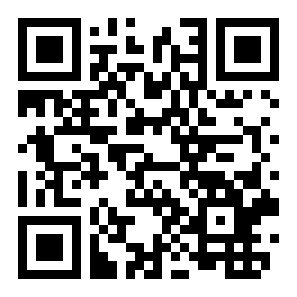华为nova10怎么定时自动关机
来源:全查网
更新时间:2022-09-24 04:13:00
文章导读:华为nova10怎么定时自动关机?中老年手机注重节俭,人要睡觉,手机也要睡觉,关机一整晚,可以节省不少手机电。那么华为nova10怎么定时自动关机呢?快和小编一起来了解一下吧。华为nova10怎么定时自动关机1、在设置菜单下点击进入【辅助功能】。2、点击【定时开关机】。3、打开【定时开关机】右侧开关,并设置开机时间、关机时间、是否重复等条件。看完华为nova10怎么定时自动关机,想必大家都清楚了吧,非凡软件站还有着很多实用软

华为nova10怎么定时自动关机
中老年手机注重节俭,人要睡觉,手机也要睡觉,关机一整晚,可以节省不少手机电。那么华为nova10怎么定时自动关机呢?快和小编一起来了解一下吧。
华为nova10怎么定时自动关机
1、在设置菜单下点击进入【辅助功能】。
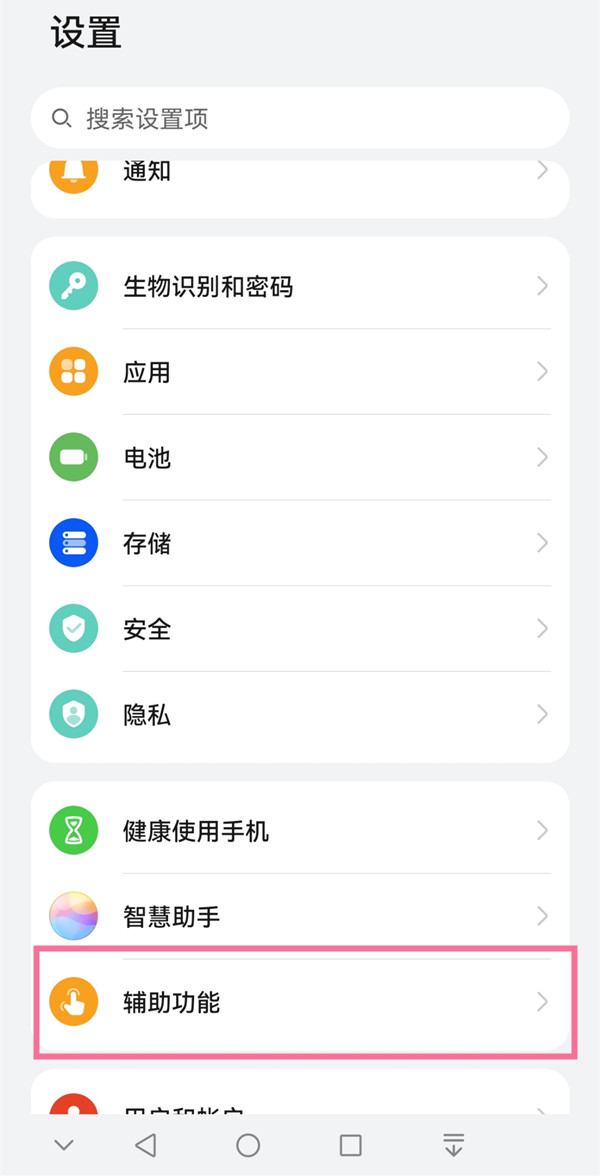
2、点击【定时开关机】。
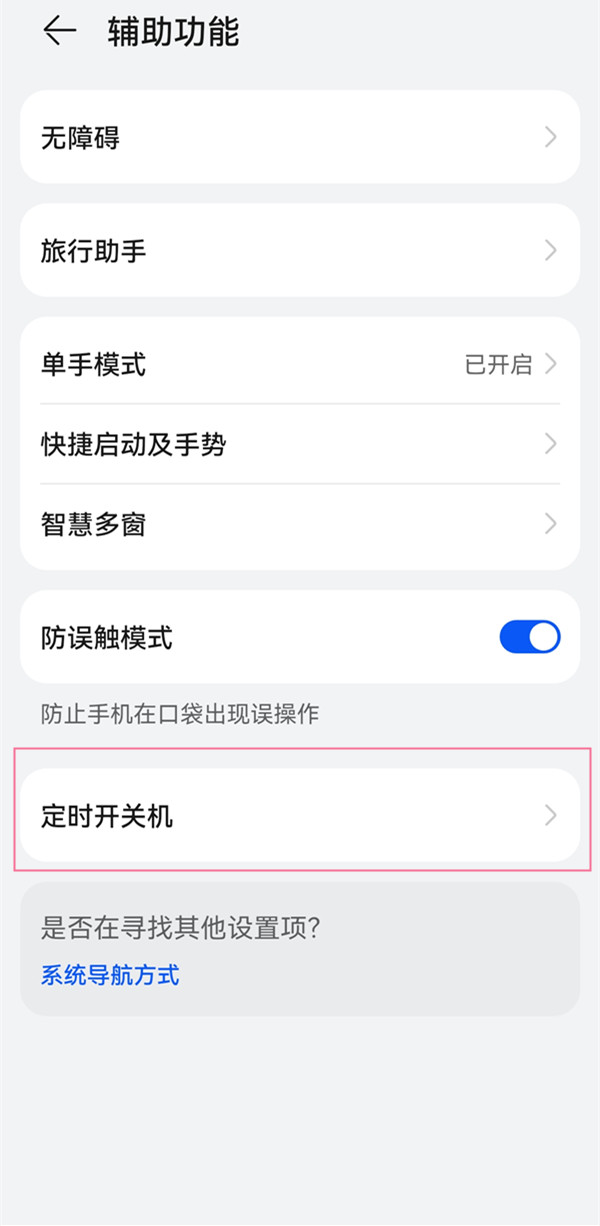
3、打开【定时开关机】右侧开关,并设置开机时间、关机时间、是否重复等条件。
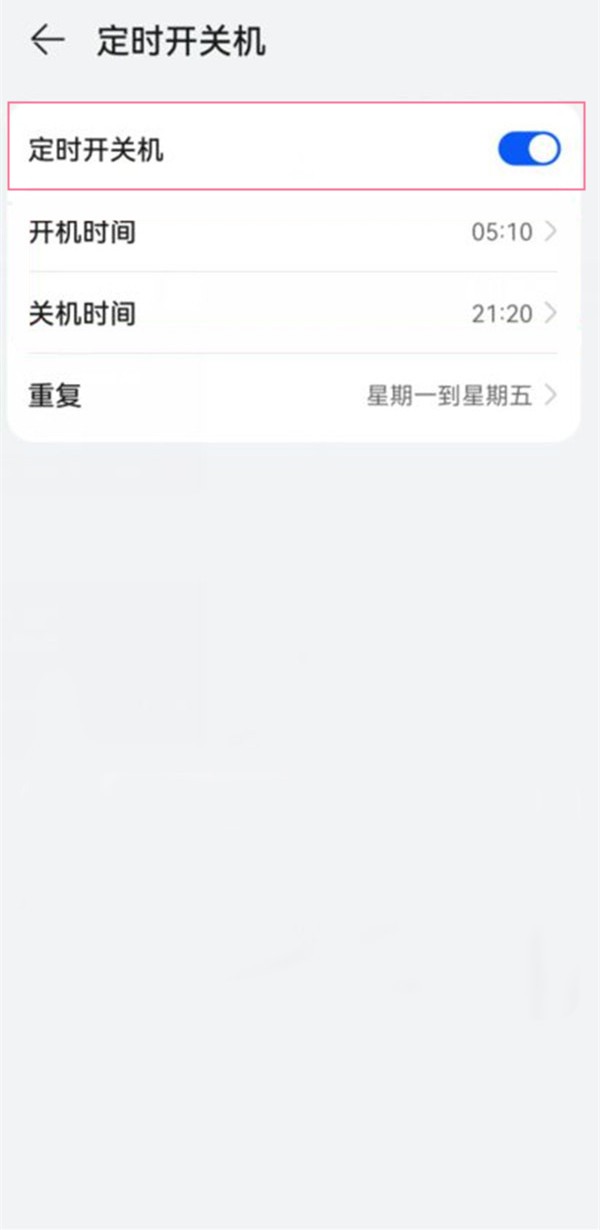
看完华为nova10怎么定时自动关机,想必大家都清楚了吧,全查游戏站还有着很多实用软件教程和最新的手机资讯,快快关注我们吧!
以上内容是小编网络整理的关于华为nova10怎么定时自动关机的相关攻略内容,如果不妥之处清及时联系我们。想了解更多最新的关于《华为手机》的攻略、资讯等内容,请多多关注全查网